PARTAGEZ AVEC DES AMIS:
Parfois, les utilisateurs préfèrent travailler avec Windows 10 sans activation, bien que cela fonctionne (vous pouvez lire un article séparé à ce sujet: Combien de temps puis-je utiliser Windows 10 sans activation et quelles sont les restrictions?), mais après un certain temps dans le coin inférieur droit de l'écran - "Accédez aux paramètres pour activer Windows" par définition Activation de Windows L'inscription apparaît, o Paramètres - Mises à jour et sécurité - Activation signifie que vous entrez la clé de produit en parcourant les paragraphes. Cependant, vous pouvez également supprimer l'enregistrement de l'écran sans bus.
Dans ce guide à partir de l'écran Windows 10 Activation de Windows nous parlerons en détail de la façon de supprimer l'enregistrement de plusieurs manières - indépendamment en utilisant les composants du système et en utilisant complètement un programme périphérique.
Supprimez l'entrée «Windows Activation» à l'aide de l'éditeur de registre
La première méthode consiste à désactiver l'affichage de l'enregistrement d'activation de Windows 10 à l'aide de l'éditeur de registre. Si vous avez déjà utilisé cette méthode et que les paramètres sont revenus à leur état d'origine, une solution est également fournie dans cette section.
Les étapes à suivre sont les suivantes:
1. Lancez l'éditeur de registre: WIN + R Appuyez sur la combinaison de touches (GAGNER - Touche d'icône Windows), ouverte "Courir" à la fenêtre regedit Entrez la commande et ENTRERCliquez sur.
2. Accédez à la section suivante du registre:
[HKEY_LOCAL_MACHINE \ SOFTWARE \ Microsoft \ Windows \ CurrentVersion \ SoftwareProtectionPlatform \ Activation]
3. Sur le côté droit de la fenêtre de l'Éditeur du Registre Manuel Notez le paramètre. Double-cliquez dessus et 1 Entrez la valeur.
4. Faites de même NotificationDisabled s'appliquent également au paramètre.
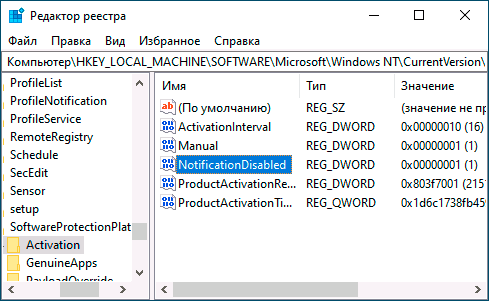
5. Après le redémarrage du système, l'enregistrement sera perdu, mais ne vous précipitez pas pour redémarrer: après un certain temps, le système peut supprimer (annuler) les modifications que vous avez apportées. Dans le volet gauche de la fenêtre pour éviter que cela ne se produise Activation Faites un clic droit sur la section (dossier) et "Résolutions" Sélectionnez l'élément.
6. "Système" et "TrustedInstaller"Dans la liste des autorisations pour euxInterdire"Et "Appliquer" appuyez sur le bouton.
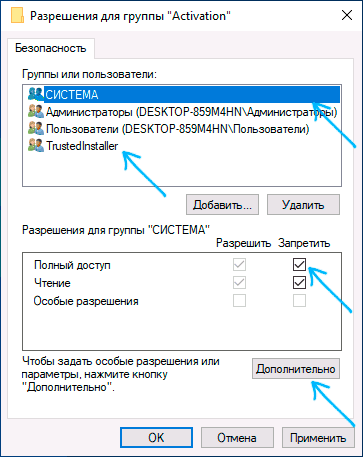
7. "Supplémentaire" bouton, sur l'écran suivant "Désactiver l'héritage" Cliquez sur Confirmer, puis "Conseil" section "Razreshit" nomméTrustedInstaller"Virginie "Système" supprimer des éléments.
8. Appliquez les paramètres définis et redémarrez Windows.
Aussi créer un fichier reg et ce code peut être utilisé pour apporter des modifications au registre. Le code a plus de paramètres que les étapes décrites ci-dessus:
Éditeur du registre Windows Version 5.00 [HKEY_LOCAL_MACHINE \ SOFTWARE \ Microsoft \ Windows \ CurrentVersion \ SoftwareProtectionPlatform \ Activation] «ActivationInterval» = dword: 000dbba0 «Manual» = dword: 00000001 «NotificationDisabled» = 00000001: 00000002> Down:
Une autre méthode en plus de celle décrite ci-dessus - "Bystraya proverka" est de désactiver le service. Ce services.msc (WIN + R ouverture par "Services »(Services) window) dans (type de démarrage du service (Astuce commencez :) pour "Désactivée", la modification est appliquée et l'ordinateur est redémarré), ou dans l'éditeur de registre: HKEY_LOCAL_MACHINE \ SYSTEM \ CurrentControlSet \ Services \ svsvc section Accueil paramètre 4 peut alors être fait en redémarrant l'ordinateur.
Logiciel Universal Watermark Disabler
Une autre façon de supprimer l'entrée "Activer Windows" dans le coin de l'écran est tout simplement gratuite Universal Watermark disabler consiste à utiliser l'utilitaire, qui peut être téléchargé depuis le site officiel: https://winaero.com/download.php?view.1794. Après avoir téléchargé l'utilitaire, extrayez les fichiers et dossiers de l'archive et uwd.exe exécutez le fichier.
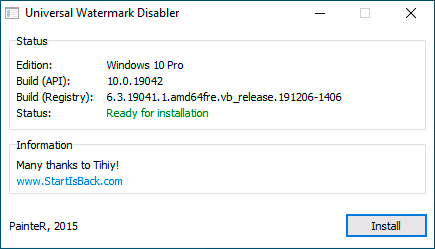
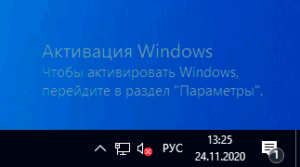
Mon partenaire et moi adorons votre blog et trouvons que la majorité de vos articles sont exactement ce que je recherche.
Est-ce que l'on propose aux écrivains invités d'écrire du contenu pour vous-même?
Cela ne me dérangerait pas de publier un article ou d'élaborer sur quelques-uns des
sujets sur lesquels vous écrivez ici. Encore une fois, site génial!
Wow, merveilleuse mise en page de blog! Depuis quand
tu blogues depuis? vous rendez les blogs faciles.
L'apparence générale de votre site Web est magnifique, sans parler du
contenu!
Bonjour, je suis si heureux d'avoir trouvé votre site Web, je vous ai vraiment trouvé par
erreur, alors que je faisais des recherches sur Aol pour autre chose, de toute façon je suis ici maintenant et je voudrais juste
dites bravo pour un article formidable et un blog intéressant à tous points de vue (j'aime aussi
le thème/le design), je n'ai pas le temps de le parcourir
tout à la minute mais je l'ai enregistré et ajouté également dans votre RSS
feeds, donc quand j'aurai le temps, je reviendrai pour en lire beaucoup plus, s'il vous plaît, continuez votre travail formidable.
Je suis sincèrement reconnaissant au titulaire de ce site qui a partagé cet énorme article sur
ce temps.
Bonjour, je voulais juste te donner une tête rapide.
Les mots de votre article semblent sortir de l'écran dans Ie.
Je ne sais pas s'il s'agit d'un problème de format ou de quelque chose à voir avec
compatibilité avec les navigateurs Internet, mais j'ai pensé poster pour vous le faire savoir.
Le style et le design sont tout de même supers! J'espère que vous obtenez le problème
bientôt résolu. À votre santé
La meilleure vue que j'aie jamais vue!